ヘタレたオッパの電脳ちっくモバイル日記!なのかもしれない(ё_ё)。が、How toものでないのは確かなり。
今日もヘタレは平常運転(ΘΘ)ρ
[PR]
×
[PR]上記の広告は3ヶ月以上新規記事投稿のないブログに表示されています。新しい記事を書く事で広告が消えます。
Androidで手書きハングル入力
久々にAndroid+ハングル入力ネタであります。
今までIS01でのハングル入力に始まりハングルフリック入力などをご紹介してきました。
ヘタレブログに初めてご来場の方で、、、、
フリック入力に興味がある方は「【Android】なかなか楽しいフリックハングル入力」
普通のキーボードレイアウト入力に興味のある方は「【IS03】ハングル入力してみよう」
を、合わせてご覧下さい。
さて、今回のネタは手書きでハングルを入力しようという物です。
最初は、、、、、
ハングルは文字が簡単だからフリックにせよ、普通のキーボードにせよ、そのまま押した方が早いから意味ないかなぁ〜〜〜〜
みたいに思えたのですが、、、、、
考えてみればハングル初心者の方にはこれも難しいかもしれませんよね。
だったら目で見えているとおりにスマフォの画面に指で書くんなら、辞書とか調べるときもより簡単かもしれないと思い始めました。
な・の・で・・・・・
一発書いてみようかと思います。
また、毎度なのですが、、、、、
ヘタレのAndroidネタは他の方のブログとか参考にしていません。
あくまで自分で使ってみての話なのでどこかトンチンカンなところがあるかもしれませんが、その辺はご勘弁を。
ではご案内を始めますが、、、、、
ハングルIMEのインストールから使えるようになるまでの設定方法は省きますので、ご不明な方は「【IS03】ハングル入力してみよう」の方を参考にして下さい。
1:見つけてインストールする
Googleプレイにて「HanWriting IME」を見つけインストール
つづけて「Plugin HanWritiing」をインストールする
以上をパソコンから行いたい場合は、
ご本尊はこちら より
プラグインはこちら より
2:利用できるように設定する
設定→言語とキーボード→HanWriting IMEにチェック入れる
以上で終了です。
ここから文字入力でHanWriting IMEに変更する方法等が不明な方は【IS03】ハングル入力してみようの方を参考にして下さい。
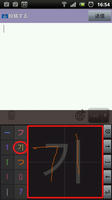 ◎HanWriting IMEを使ってみる
◎HanWriting IMEを使ってみる
文字の入るものなら何でも良いですからアプリを起動します。
今回はついっぷるのつぶやき投稿画面を利用しています。
そこでIMEをHanWriting IMEを選択します。
※最初に案内が出る場合がありますが、そこは戻るボタンで案内を消して下さい。
すると右のような文字入力エリアが出ます。
赤い□の部分にハングルを手書きします。
今回の例では「기」を例に取ります。
기を指で書くと、、、
左のペイン候補が出ますので、
その中から기を選択すると文字入力画面に入ります。
が、が、が、が、、、、、
このIMEはこれだけで終わりでないところが面白いです。
では、기を選ぶと・・・・・・・
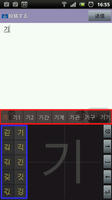 左のような状態になりツイート画面に기が入ってます。
左のような状態になりツイート画面に기が入ってます。
はい!ここ注目!!
まずは左の青い□の箇所をご覧下さい。
기のパチム(기の下に来る可能性のある子音のようなもの)付きの文字候補が出現しています。
ここの数が多い場合は□の部分を下にスクロールして他の候補も選べるようです。
さ・ら・に・・・・
赤い□の部分を見ると・・・・
기に続いて入力されるかもしれない文字の候補が出ています。
いわゆる単語の予測入力が付いているわけですね。
ここの部分も左にフリックしてやると他の候補が出てくるようであります。
例えば、사を入れたら사람とか사랑とかそういうのが候補として出てきますね。
あと、入力のコントロールに関してはバックスペースやカーソルといった物は右に縦に並んでいるのも分かると思います。
どうでしょうか???
お役に立つ情報でしたでしょうか^_^;
PS:特に書きませんでしたが、日本語も手書きで入れられるようですね。
ただ、漢字とかひらがなとか曲線が多いからハングルほどの認識率は無いようです。
今までIS01でのハングル入力に始まりハングルフリック入力などをご紹介してきました。
ヘタレブログに初めてご来場の方で、、、、
フリック入力に興味がある方は「【Android】なかなか楽しいフリックハングル入力」
普通のキーボードレイアウト入力に興味のある方は「【IS03】ハングル入力してみよう」
を、合わせてご覧下さい。
さて、今回のネタは手書きでハングルを入力しようという物です。
最初は、、、、、
ハングルは文字が簡単だからフリックにせよ、普通のキーボードにせよ、そのまま押した方が早いから意味ないかなぁ〜〜〜〜
みたいに思えたのですが、、、、、
考えてみればハングル初心者の方にはこれも難しいかもしれませんよね。
だったら目で見えているとおりにスマフォの画面に指で書くんなら、辞書とか調べるときもより簡単かもしれないと思い始めました。
な・の・で・・・・・
一発書いてみようかと思います。
また、毎度なのですが、、、、、
ヘタレのAndroidネタは他の方のブログとか参考にしていません。
あくまで自分で使ってみての話なのでどこかトンチンカンなところがあるかもしれませんが、その辺はご勘弁を。
ではご案内を始めますが、、、、、
ハングルIMEのインストールから使えるようになるまでの設定方法は省きますので、ご不明な方は「【IS03】ハングル入力してみよう」の方を参考にして下さい。
1:見つけてインストールする
Googleプレイにて「HanWriting IME」を見つけインストール
つづけて「Plugin HanWritiing」をインストールする
以上をパソコンから行いたい場合は、
ご本尊はこちら より
プラグインはこちら より
2:利用できるように設定する
設定→言語とキーボード→HanWriting IMEにチェック入れる
以上で終了です。
ここから文字入力でHanWriting IMEに変更する方法等が不明な方は【IS03】ハングル入力してみようの方を参考にして下さい。
文字の入るものなら何でも良いですからアプリを起動します。
今回はついっぷるのつぶやき投稿画面を利用しています。
そこでIMEをHanWriting IMEを選択します。
※最初に案内が出る場合がありますが、そこは戻るボタンで案内を消して下さい。
すると右のような文字入力エリアが出ます。
赤い□の部分にハングルを手書きします。
今回の例では「기」を例に取ります。
기を指で書くと、、、
左のペイン候補が出ますので、
その中から기を選択すると文字入力画面に入ります。
が、が、が、が、、、、、
このIMEはこれだけで終わりでないところが面白いです。
では、기を選ぶと・・・・・・・
はい!ここ注目!!
まずは左の青い□の箇所をご覧下さい。
기のパチム(기の下に来る可能性のある子音のようなもの)付きの文字候補が出現しています。
ここの数が多い場合は□の部分を下にスクロールして他の候補も選べるようです。
さ・ら・に・・・・
赤い□の部分を見ると・・・・
기に続いて入力されるかもしれない文字の候補が出ています。
いわゆる単語の予測入力が付いているわけですね。
ここの部分も左にフリックしてやると他の候補が出てくるようであります。
例えば、사を入れたら사람とか사랑とかそういうのが候補として出てきますね。
あと、入力のコントロールに関してはバックスペースやカーソルといった物は右に縦に並んでいるのも分かると思います。
どうでしょうか???
お役に立つ情報でしたでしょうか^_^;
PS:特に書きませんでしたが、日本語も手書きで入れられるようですね。
ただ、漢字とかひらがなとか曲線が多いからハングルほどの認識率は無いようです。
PR
ヘタレたカレンダー
| 11 | 2025/12 | 01 |
| S | M | T | W | T | F | S |
|---|---|---|---|---|---|---|
| 1 | 2 | 3 | 4 | 5 | 6 | |
| 7 | 8 | 9 | 10 | 11 | 12 | 13 |
| 14 | 15 | 16 | 17 | 18 | 19 | 20 |
| 21 | 22 | 23 | 24 | 25 | 26 | 27 |
| 28 | 29 | 30 | 31 |
ヘタレ本舗
Hetare (Hetare~mo_mo~Ⅰ世)のブログ
Mobile好きFly Fishing好きのOyajiです。 そしてもう1つ韓国痛であります、 「歌・ドラマ・女性」みんなチョアヘヨ(^_^)b
◆ ヘタレへのコンタクト ◆ hetare.momo@gmail.com
◆Thank you For Your Access◆
From '08.01.01(H20年元旦)
ヘタレた日記の検索
ヘタレた最近日記10
(02/17)
(09/01)
(08/19)
(06/24)
(06/23)
(12/31)
(12/28)
(12/05)
(10/31)
(08/15)
うるわしの最新コメント10
[05/18 StevenJep]
[04/04 MelvinMr]
[02/19 こくと]
[01/09 누구입니까]
[11/29 カノン]
[11/21 Kdoewbglaa]
[09/04 Weaftbaisse]
[09/04 Weaftbaisse]
[09/04 Weaftbaisse]
[09/04 Weaftbaisse]


COMMENT
無題
立ちましたか!
お役にたっちゃいましたか〜〜〜
良さげなら他の方にも教えてあげて下さい。
って、、、初心者の人しかいらないかも^_^;
これ便利!!
これ便利!
ハングル勉強中の身には書く練習になるし、
単語の綴りを覚えるには手書きのほうがいい♪
ハングルキーボードの配列を覚えるのは後でいいですからね。
わーい!ありがとう~
便利そうです!!
あらまぁ〜〜〜
良かったです!
他の人にも教えてあげて下さいね!
ハングル入力パッドがほしい!